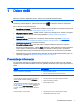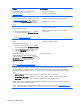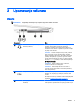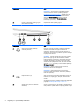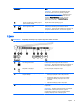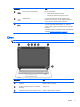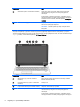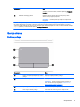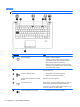User Guide - Windows 8.1
Table Of Contents
- Dobro došli
- Upoznavanje računara
- Povezivanje na mrežu
- Navigacija korištenjem tastature, pokreta prstima i uređaja za pokazivanje
- Korištenje pokazivačkih uređaja
- Podešavanje željenih opcija pokazivačkih uređaja
- Korištenje dodirne podloge i pokreta
- Korištenje tastature
- Korištenje pokazivačkih uređaja
- Multimediji
- Upravljanje napajanjem
- Isključivanje računara
- Postavljanje opcija napajanja
- Korištenje stanja za uštedu energije
- Korištenje baterijskog napajanja
- Pronalaženje dodatnih informacija o bateriji
- Korištenje alatke Battery check (Provjera baterije)
- Prikazivanje preostalog nivoa napunjenosti baterije
- Maksimalno produženje vremena pražnjenja baterije
- Upravljanje niskim nivoima napunjenosti baterije
- Umetanje ili uklanjanje baterije
- Štednja baterijskog napajanja
- Pohranjivanje baterije koju može zamijeniti korisnik
- Odlaganje baterije koju može zamijeniti korisnik
- Zamjena baterije koju može mijenjati korisnik
- Korištenje vanjskog napajanja naizmjeničnom strujom
- Zamjenjiva grafika/dvojna grafika (samo na odabranim modelima)
- Vanjske kartice i uređaji
- Pogoni
- Sigurnost
- Zaštita računara
- Korištenje lozinki
- Postavljanje lozinki u operativnom sistemu Windows
- Postavljanje lozinki u funkciji Computer Setup (Postavljanje računara)
- Upravljanje administratorskom lozinkom za BIOS
- Upravljanje lozinkom za Computer Setup DriveLock
- Korištenje funkcije Automatski DriveLock programa Computer Setup (Postavljanje računara)
- Korištenje antivirusnog softvera
- Korištenje softvera zaštitnog zida
- Instaliranje ključnih sigurnosnih ažuriranih verzija
- Korištenje softvera HP Client Security
- Ugradnja opcionalnog sigurnosnog kabla
- Korištenje čitača otiska prsta (samo na odabranim modelima)
- Održavanje
- Izrada rezervnih kopija i obnova
- Computer Setup (BIOS), MultiBoot (Višestruko pokretanje) i HP PC Hardware Diagnostics (Hardverska di ...
- Podrška
- Specifikacije
- Nošenje računara na put
- Rješavanje problema
- Resursi za rješavanje problema
- Rješavanje poteškoća
- Računar nije moguće pokrenuti
- Ekran računara je prazan
- Softver nepravilno funkcionira
- Računar je uključen, ali ne reagira
- Računar je neobično topao
- Vanjski uređaj ne radi
- Bežična mrežna veza ne funkcionira
- Disk se ne reproducira
- Film nije vidljiv na vanjskom ekranu
- Proces snimanja diska ne počinje ili se zaustavlja prije dovršetka
- Elektrostatičko pražnjenje
- Indeks
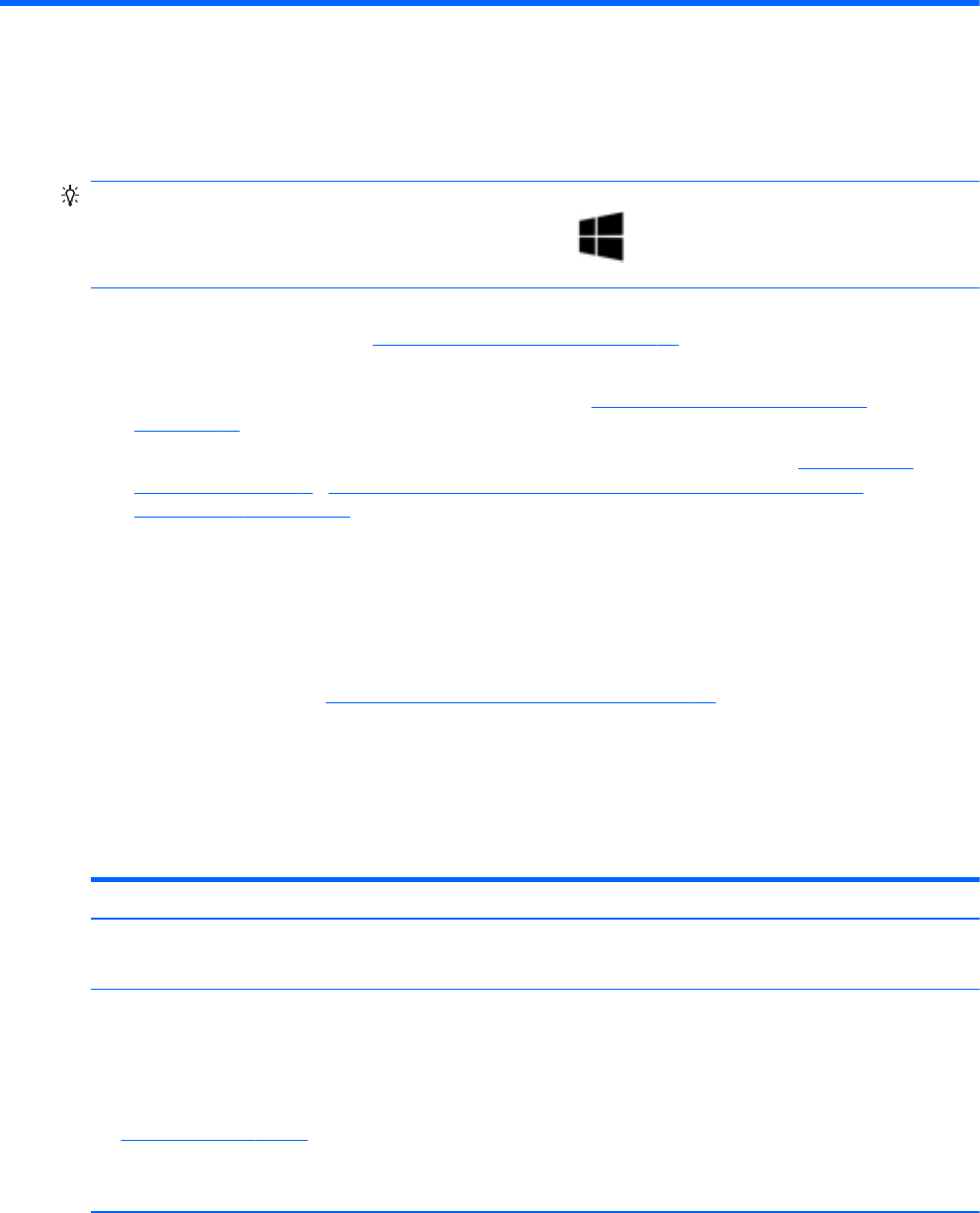
1 Dobro došli
Nakon što podesite i registrirate računar, važno je da poduzmete sljedeće korake:
SAVJET: Da biste se brzo vratili na ekran Početak iz otvorene aplikacije ili radne površine
operativnog sistema Windows, pritisnite Windows tipku na tastaturi. Pritiskom na Windows
tipku vratit ćete se na prethodni ekran.
●
Povežite se na Internet—Postavite žičnu ili bežičnu mrežu kako biste se povezali na Internet. Za
više informacija pogledajte
Povezivanje na mrežu na strani 18.
●
Ažurirajte antivirusni softver—zaštitite računar od štete koju izazivaju virusi. Softver je unaprijed
instaliran na računar. Za više informacija pogledajte
Korištenje antivirusnog softvera
na strani 63.
●
Upoznajte računar—Saznajte više o osobinama vašeg računara. Pogledajte
Upoznavanje
računara na strani 3 i Navigacija korištenjem tastature, pokreta prstima i uređaja za
pokazivanje na strani 23 za dodatne informacije.
●
Pronađite instalirani softver—Pristupite popisu unaprijed instaliranog softvera na računaru.
Na ekranu Početak otkucajte a, kliknite Apps (Aplikacije) i zatim odaberite sa spiska prikazanih
opcija. Detalje o korištenju softvera instaliranog na računaru možete pronaći u uputstvima
proizvođača softvera koja su možda isporučena sa softverom ili na web stranici proizvođača.
●
Napravite rezervnu kopiju sadržaja tvrdog diska tako što ćete izraditi diskove ili flash pogon za
oporavak. Pogledajte
Izrada rezervnih kopija i obnova na strani 71.
Pronalaženje informacija
Već ste koristili
Uputstva za postavljanje
kako biste uključili računar i pronašli ovaj vodič. Da biste
pronašli resurse koji sadrže podatke o proizvodu, praktične informacije i još mnogo toga koristite ovu
tabelu.
Resursi Za informacije o
Poster s
uputstvima za postavljanje
●
Kako se podešava računar
●
Pomoć u prepoznavanju komponenti računara
HP Support Assistant
Da biste pristupili programu HP Support Assistant na
ekranu Početak, odaberite aplikaciju HP Support
Assistant.
Da biste pristupili najnovijem korisničkom vodiču, idite
na
http://www.hp.com/support, a zatim odaberite svoju
zemlju. Odaberite Drivers & Downloads (Pogonski
programi i preuzimanja), a zatim slijedite uputstva na
ekranu.
●
Informacije o operativnom sistemu
●
Ažuriranje softvera, upravljačkih programa i BIOS-a
●
Alatke za rješavanje problema
●
Kako pristupiti podršci
Podrška kupcima u cijelom svijetu.
●
Razgovarajte na mreži sa HP tehničkim osobljem
●
Pošaljite elektronsku poštu podršci
Pronalaženje informacija 1